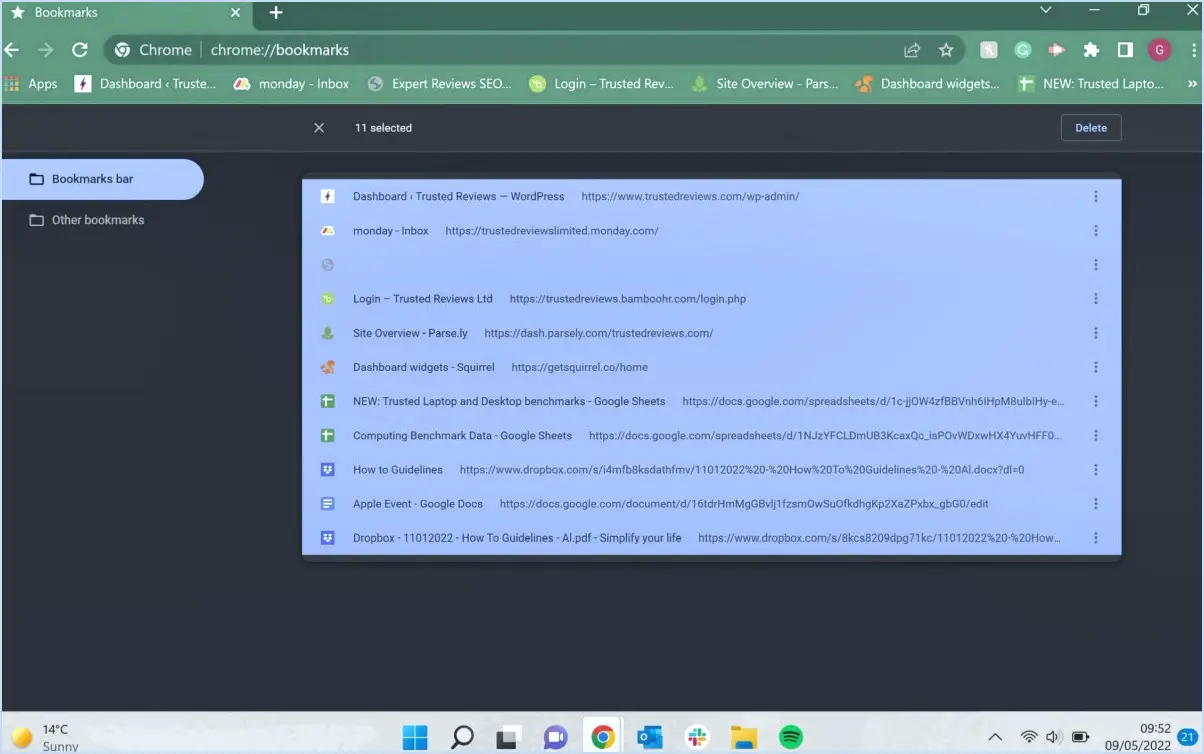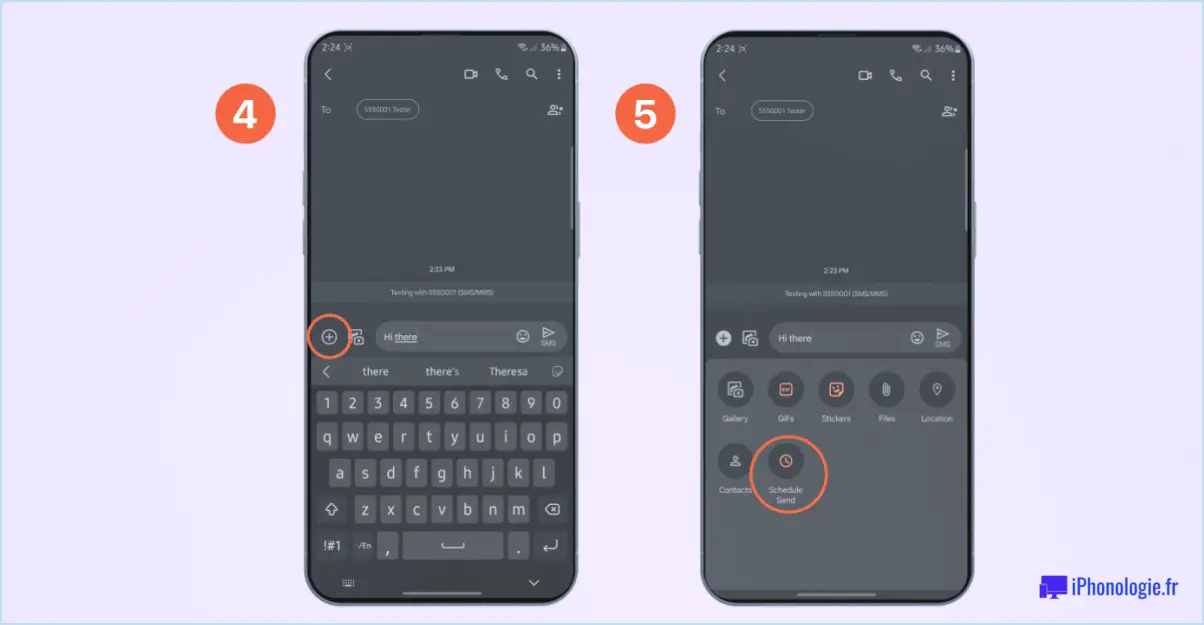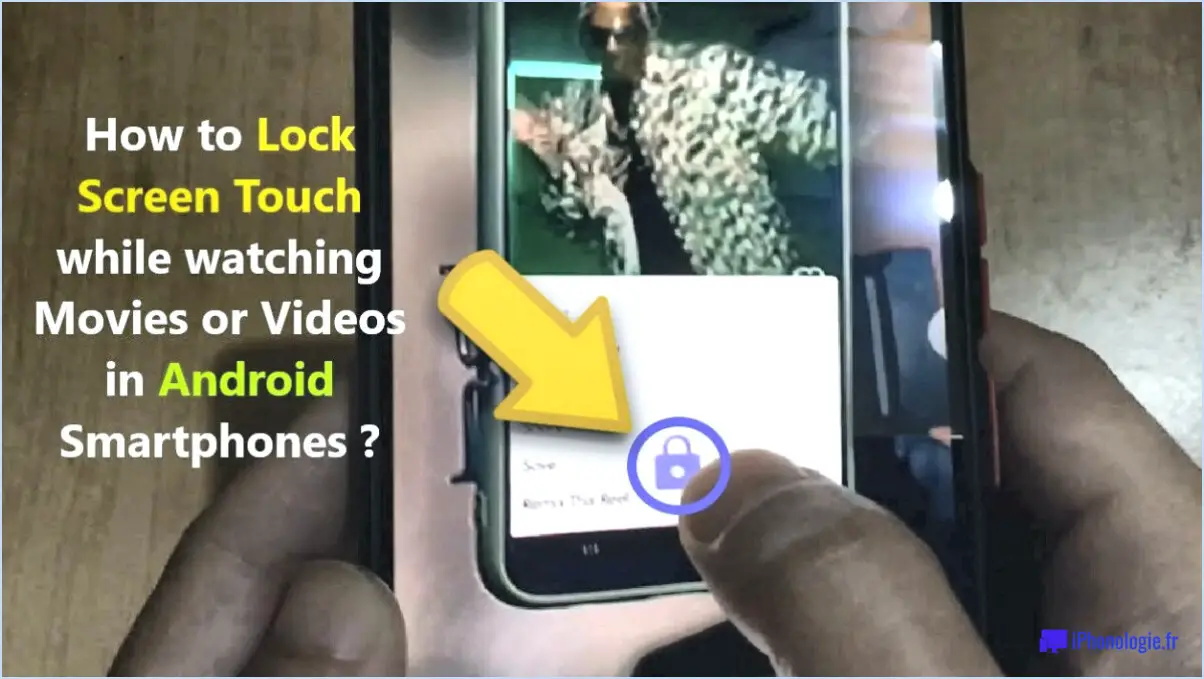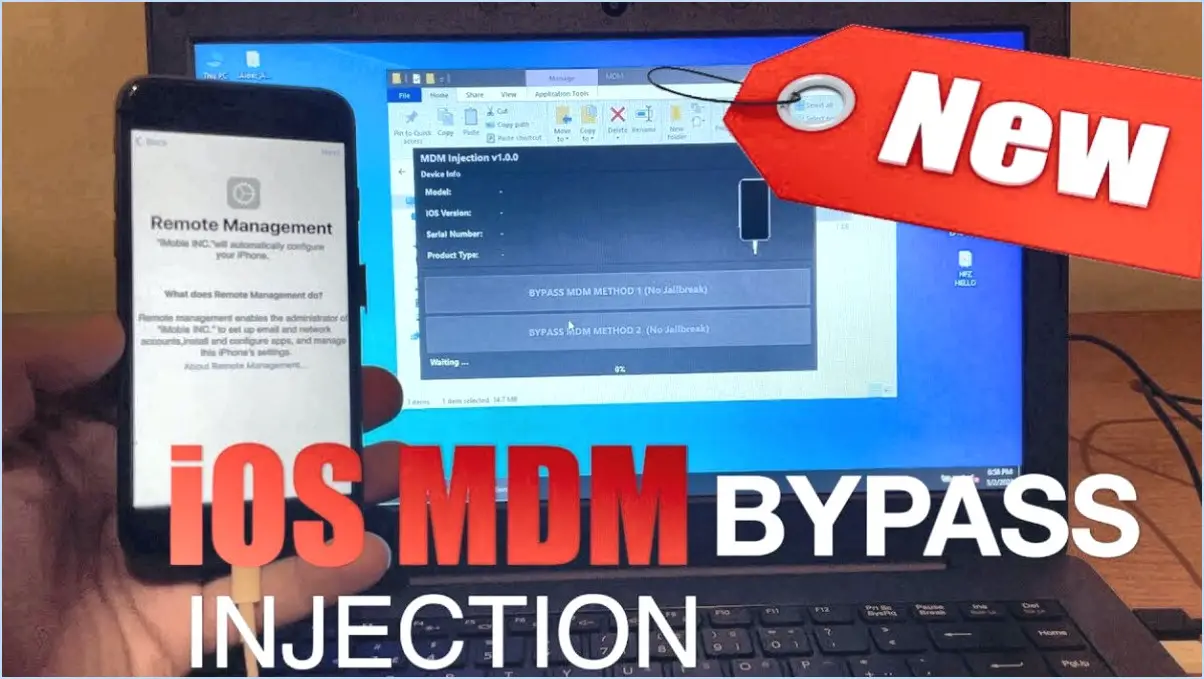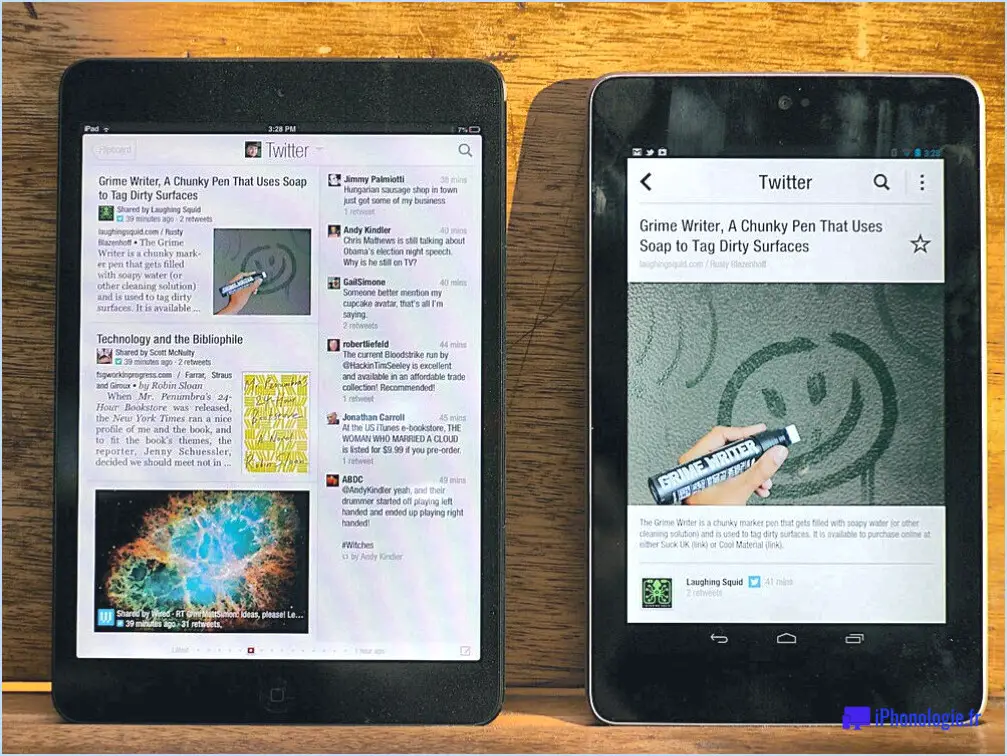Comment empêcher les notifications d'interrompre la musique sur l'iphone?
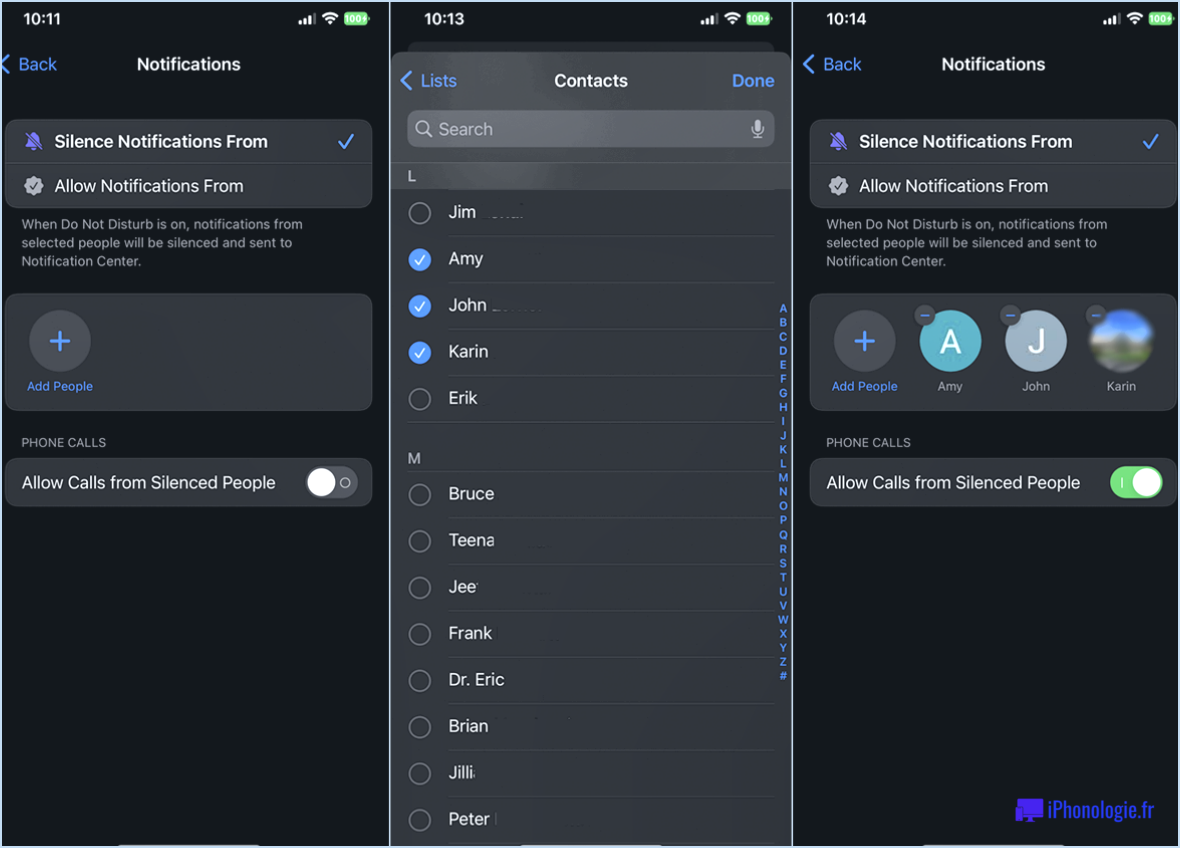
Pour empêcher les notifications d'interrompre la musique sur votre iPhone, suivez les étapes suivantes :
1. Désactivez les notifications pour l'application Musique :
- Allez dans "Réglages" sur votre iPhone.
- Faites défiler vers le bas et sélectionnez "Notifications".
- Trouvez l'application "Musique" dans la liste des applications et appuyez dessus.
- Désactivez l'interrupteur situé à côté de "Autoriser les notifications".
2. Activez le mode "Ne pas déranger" :
- Ouvrez "Paramètres" et sélectionnez "Ne pas déranger".
- Activez l'interrupteur à bascule "Ne pas déranger". Cette fonction permet de faire taire tous les appels entrants et toutes les notifications.
- Vous pouvez choisir d'activer l'option "Planifié" pour définir des heures spécifiques auxquelles l'option "Ne pas déranger" s'activera automatiquement.
3. Utilisez le commutateur "Silence" ou "Vibreur" :
- Sur le côté de votre iPhone, localisez le commutateur physique "Silence" ou "Vibreur".
- Basculez le commutateur en position "Silence" ou "Vibreur" pour mettre en sourdine toutes les notifications tant que le commutateur est actif.
- Lorsque le commutateur est en position silencieuse, vous verrez un indicateur de couleur orange.
4. Personnalisez les paramètres "Ne pas déranger" :
- Si vous souhaitez autoriser des contacts spécifiques ou des appels répétés à contourner le mode "Ne pas déranger", vous pouvez personnaliser ces options sous "Réglages" > "Ne pas déranger".
5. Utiliser la fonction "Faire taire les appelants inconnus" :
- Dans "Paramètres", appuyez sur "Téléphone", puis activez l'option "Faire taire les appelants inconnus".
- Cette fonction permet de faire taire les appels provenant de numéros qui ne sont pas enregistrés dans vos contacts, réduisant ainsi les interruptions pendant la lecture de musique.
6. Utilisez le centre de contrôle pour un accès rapide :
- Balayez vers le bas depuis le coin supérieur droit (iPhone X et versions ultérieures) ou balayez vers le haut depuis le bas (iPhone 8 et versions antérieures) pour accéder au Centre de contrôle.
- Touchez l'icône "Ne pas déranger" pour l'activer rapidement sans passer par les réglages.
N'oubliez pas que ces méthodes permettent d'empêcher les notifications de perturber votre expérience musicale, mais vous pourrez toujours accéder à toutes les notifications manquées lorsque vous serez prêt.
Comment faire pour que mon iPhone arrête d'interrompre Spotify?
Pour empêcher votre iPhone d'interrompre Spotify, suivez les étapes suivantes :
- Réglez les paramètres de notification : Allez dans les réglages de votre iPhone, trouvez "Notifications" et sélectionnez "Spotify". Personnalisez les options de notification pour éviter les interruptions pendant la lecture de musique.
- Désactivez les notifications pour les autres applications : Réduisez les interruptions en désactivant les notifications des autres applications susceptibles de provoquer des interruptions.
- Activez la fonction "Ne pas déranger" : Activez le mode "Ne pas déranger" pour garantir une écoute ininterrompue. Balayez vers le bas depuis le coin supérieur droit de votre écran pour accéder au Centre de contrôle, puis appuyez sur l'icône en forme de croissant de lune.
- Réinstaller Spotify : Si le problème persiste, supprimez l'application Spotify et réinstallez-la à partir de l'App Store. Cela peut permettre de résoudre d'éventuels problèmes logiciels.
En suivant ces étapes, vous devriez pouvoir profiter d'une lecture ininterrompue de la musique sur Spotify.
Comment contrôler les notifications de volume sur l'iPhone?
Pour gérer efficacement les notifications de volume sur votre iPhone, suivez les étapes suivantes :
- Volume individuel de l'application : Naviguez jusqu'à Paramètres et réglez les paramètres de volume pour chaque application séparément.
- Réglages globaux des notifications : Allez à Paramètres > Notifications pour contrôler le comportement général des notifications.
- Personnalisez les préférences de notification : Adaptez les alertes en sélectionnant des applications et en réglant le son et le style de leurs notifications.
- Mettez en sourdine les notifications d'applications spécifiques : Dans les paramètres de notification, mettez les alertes en sourdine en appuyant sur l'application et en choisissant "Désactiver" pour les notifications.
En maîtrisant ces étapes, vous contrôlerez de manière transparente le volume des notifications sur votre iPhone en fonction de vos préférences.
Pourquoi ma musique baisse-t-elle lorsque je reçois une notification sur l'iPhone?
Le volume de la musique de votre iPhone peut diminuer automatiquement lorsque vous recevez une notification pour éviter d'interrompre votre écoute. Cette fonction est conçue pour garantir que les notifications ne prennent pas le dessus sur la musique que vous écoutez. En réduisant temporairement le volume de la musique, vous pouvez toujours entendre et remarquer les notifications entrantes sans être dérangé par des alertes soudaines et bruyantes. L'objectif est de trouver un équilibre entre l'information et le plaisir d'écouter de la musique ou d'autres médias sur votre appareil. Le conception conviviale de cette fonction contribue à créer une expérience utilisateur transparente et ininterrompue.
Comment empêcher mon iPhone de baisser le volume?
Pour empêcher votre iPhone de réduire le volume de manière inattendue, procédez comme suit :
- Désactivez la fonction de baisse automatique du volume: Naviguez jusqu'à la section "Son" dans les réglages de votre iPhone et désactivez la fonction "Baisse automatique du volume".
- Limiter le volume des applications: Envisagez d'installer des applications telles que Volume Limit ou Volume Control à partir de l'App Store. Ces applications peuvent vous aider à gérer et à maintenir des niveaux de volume cohérents.
En appliquant ces méthodes, vous pouvez reprendre le contrôle du volume de votre iPhone et profiter d'une expérience audio cohérente.
Peut-on écouter de la musique en mode "Ne pas déranger" ?
Oui, vous pouvez écouter de la musique en mode "Ne pas déranger". Cette fonction permet de mettre en sourdine toutes les notifications et de faire taire votre téléphone, afin que vous puissiez vous concentrer sur votre travail ou sur toute autre activité.
Qu'est-ce que l'audio ducking sur l'iPhone?
La fonction "Audio ducking" sur l'iPhone est une fonction astucieuse conçue pour réduire automatiquement le volume des autres sources audio lorsque vous êtes engagé dans une conversation téléphonique. Cette fonctionnalité intelligente intervient lorsque l'appareil détecte que vous parlez, garantissant ainsi que votre voix reste claire et audible pour votre interlocuteur. En réduisant rapidement le volume des sons de fond, tels que la musique ou les notifications, la fonction d'atténuation audio crée une expérience de communication transparente et sans problème. Cette fonction donne la priorité à votre conversation, permettant à votre voix d'occuper le devant de la scène sans qu'il soit nécessaire d'ajuster manuellement les paramètres audio. En fin de compte, l'audio ducking améliore la clarté et l'efficacité de vos appels téléphoniques, favorisant ainsi une meilleure communication dans des environnements auditifs variés.
Que fait l'auto ducking?
L'auto ducking est une fonction qui réduit automatiquement le volume d'une source audio lorsqu'une autre est détectée. Elle est couramment utilisée dans l'édition et le mixage audio pour éviter qu'un son n'écrase un autre. Par exemple, lorsqu'une musique de fond est diffusée pendant un podcast, la fonction d'atténuation automatique réduit temporairement le volume de la musique lorsque l'animateur parle, ce qui permet d'obtenir des paroles plus claires sans avoir à procéder à des ajustements manuels. Cette fonction est utile pour maintenir l'équilibre audio et améliorer l'expérience d'écoute globale.